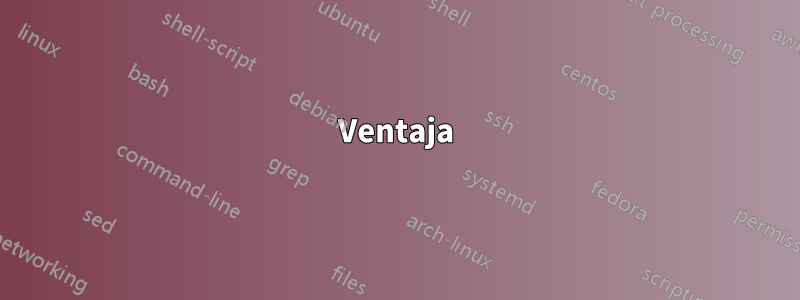
Estoy usando Beamer LaTeX para una presentación. En una diapositiva quiero interactuar con la audiencia y quiero mostrar el texto (A,B,C,D,E en MWE) en el orden en que la audiencia menciona estos textos (es decir, si primero mencionan C, luego D, luego A, quiero hacer clic en C para que aparezca, luego en D para que C y D sean visibles y luego en A para que A,C,D sean visibles).
Me vendría bien una construcción como se mencionaaquí, pero necesitaría una diapositiva adicional para cualquiera de las combinaciones posibles. ¿Existe algún método más sencillo?
MWE:
\documentclass[ngerman]{beamer}
\begin{document}
\begin{frame}
\begin{block}{Questions}
\begin{itemize}
\item A
\item B
\item C
\item D
\item E
\item ...
\end{itemize}
\end{block}
\end{frame}
\end{document}
Respuesta1
Esto es muy barato, pero al mismo tiempo muyinteractivo.
\documentclass{beamer}
\usepackage{pdfcomment}
\begin{document}
\begin{frame}
\begin{block}{Questions}
\begin{itemize}
\item A
\pdfsquarecomment
[height=.8cm,width=5cm,voffset=-.2cm,hoffset=-.4cm]
{use mouse to move this}
\item B
\item C
\item D
\item E
\item ...
\end{itemize}
\end{block}
\end{frame}
\end{document}
Esta idea es construir una anotación que cubra los contenidos. Cuando la audiencia lo mencione, use el mouse para alejar la anotación. (O simplemente presione deleteo backspacepara eliminarlo)
Ventaja
Dado que solo se trata de anotaciones, esto es compatible con más lectores de PDF. (Por el contrario, a los lectores de PDF del mundo Unix no les gusta JavaScript ni un montón de funciones útiles de PDF. Esto incluye la Vista previa en macOS).
Prima
Se llamaTangrama.
¡Divertirse!
\documentclass{beamer}
\usepackage{tikz,pdfcomment}
\begin{document}
\begin{frame}
\pdflinecomment[type=polygon,line={300 100 350 150 300 200}]{}
\pdflinecomment[type=polygon,line={150 60 250 60 200 10}]{}
\pdflinecomment[type=polygon,line={10 50 60 50 60 100}]{}
\pdflinecomment[type=polygon,line={10 210 35 235 60 210 35 185}]{}
\pdflinecomment[type=polygon,line={150 200 175 225 175 275 150 250}]{}
\pdflinecomment[type=polygon,line={300 20 350 20 325 45}]{}
\pdflinecomment[type=polygon,line={260 190 285 215 285 165}]{}
\tikz[remember picture,overlay]{
\draw(current page.center)+(-50bp,-50bp)rectangle+(50bp,50bp);
}
\end{frame}
\end{document}
Respuesta2
Usando el ocgxpaquete mencionado en el enlace publicado en el comentario de Andrew logré resolver el problema:
\documentclass[ngerman]{beamer}
\usepackage{ocgx}
\begin{document}
\begin{frame}
\begin{block}{Questions}
\begin{itemize}
\item \begin{ocg}{Bul01}{ocg01}{0}\actionsocg{ocg01}{}{}{A}\end{ocg}
\item \begin{ocg}{Bul02}{ocg02}{0}\actionsocg{ocg02}{}{}{B}\end{ocg}
\item \begin{ocg}{Bul03}{ocg03}{0}\actionsocg{ocg03}{}{}{C}\end{ocg}
\item \begin{ocg}{Bul04}{ocg04}{0}\actionsocg{ocg04}{}{}{D}\end{ocg}
\item \begin{ocg}{Bul05}{ocg05}{0}\actionsocg{ocg05}{}{}{E}\end{ocg}
\item \begin{ocg}{Bul06}{ocg06}{0}\actionsocg{ocg06}{}{}{...}\end{ocg}
\end{itemize}
\end{block}
\end{frame}
\end{document}
Respuesta3
Esto hace que se pueda hacer clic en las viñetas de los elementos (triángulos, en realidad) para mostrar/ocultar el siguiente texto, usando OCG:
\documentclass[ngerman]{beamer}
\usepackage{ocgx2}
\begin{document}
\begin{frame}
\begin{block}{Questions}
\begin{itemize}
\item[\switchocg{ocg01}{\usebeamertemplate{itemize item}}]\mbox{}\begin{ocg}{Bul01}{ocg01}{0}A\end{ocg}
\item[\switchocg{ocg02}{\usebeamertemplate{itemize item}}]\mbox{}\begin{ocg}{Bul02}{ocg02}{0}B\end{ocg}
\item[\switchocg{ocg03}{\usebeamertemplate{itemize item}}]\mbox{}\begin{ocg}{Bul03}{ocg03}{0}C\end{ocg}
\item[\switchocg{ocg04}{\usebeamertemplate{itemize item}}]\mbox{}\begin{ocg}{Bul04}{ocg04}{0}D\end{ocg}
\item[\switchocg{ocg05}{\usebeamertemplate{itemize item}}]\mbox{}\begin{ocg}{Bul05}{ocg05}{0}E\end{ocg}
\item[\switchocg{ocg06}{\usebeamertemplate{itemize item}}]\mbox{}\begin{ocg}{Bul06}{ocg06}{0}\dots\end{ocg}
\end{itemize}
\end{block}
\end{frame}
\end{document}





